Google Chrome ist der Browser par excellence, der am häufigsten in der verwendet wird Android Gemeinschaft, wie Safari für iPhone. Mit jedem Update müssen mehr Funktionen untersucht werden, sodass Sie immer die von ihnen implementierten Nachrichten im Auge behalten müssen. In diesem Fall ist es das Flaggen von Google Chrome oder was ist das gleiche, seine experimentelleren Funktionen.
Diese Funktionen treten nicht in die Beta-Phase des Browsers ein, von dem es eine andere separate Anwendung gibt, sondern sind in die endgültige Version integriert, die wir alle haben. Kurz gesagt, es handelt sich um Optionen, die bei Verwendung sehr nützlich sein können, aber es gibt einige Dinge zu beachten.
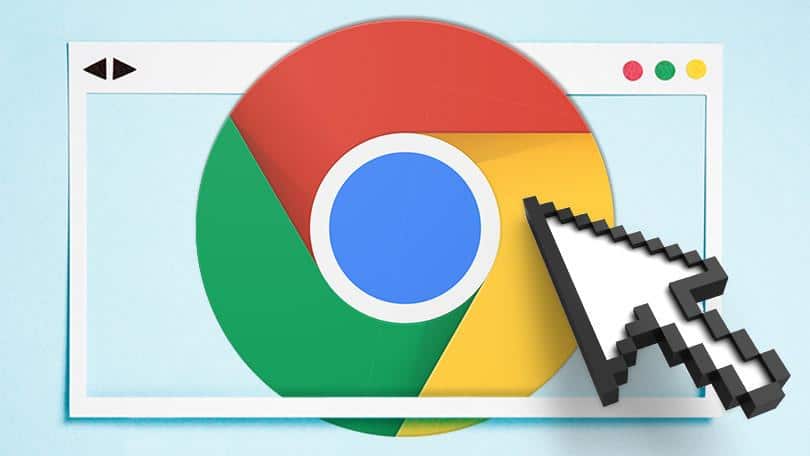
Was sind Chrome Flags?
Wie wir sagen, sie sind experimentelle Optionen, die jeder Benutzer genießen kann, wenn er aktiviert ist , und das wird vollständig im Browser implementiert ... oder nicht. Im Prinzip können sie von jedem ausprobiert werden, ohne an einem Entwicklungsprogramm teilnehmen oder eine externe App herunterladen zu müssen.

Es ist nicht erforderlich, Programmierer oder Ingenieur zu sein, um diese Funktionen ausführen zu können, da jedes Flag einen Text enthält, der die Funktionsweise der einzelnen Funktionen erläutert, und wir entscheiden, ob wir sie verwenden möchten oder nicht. Natürlich die Anwendung dieser Flags kann zu Fehlern im Browser oder im Betrieb führen beim Laden bestimmter Seiten.
Wie aktiviere ich die Flags?
Das Verfahren zum Aktivieren dieser Funktionen ist sehr einfach, da Sie lediglich eine URL und die Suchleiste des Browsers benötigen. Der Link, den wir einfügen müssen, ist der folgende: Chrom: // Flaggen . Von hier aus sehen wir ein Menü mit den umfangreichsten experimentellen Optionen. Wir glauben, als wir dachten, wir wüssten alles über Google Chrome, haben wir festgestellt, dass es noch viel mehr zu entdecken gibt.

So viele Optionen, dass wir sogar unser Augenlicht verlieren, obwohl alles auf Englisch ist. Sie müssen also wissen, was wir aktivieren, aber alles ist zu versuchen. Das größte Problem, das uns verursachen kann, ist, dass wir die Browserdaten verlieren, was überhaupt nicht ernst ist, aber wir müssen vorsichtig sein, da Google diese Daten verwendet, um den Betrieb zu überprüfen. Klicken Sie nach der Auswahl auf "Aktiviert" und starten Sie den Browser neu, damit die Änderungen wirksam werden.
Alle Flags, die wir aktivieren können
Wenn wir also verinnerlicht haben, wie die Flags aktiviert werden, können wir sie in Google Chrome aktivieren, was übrigens nicht wenige sind. Wir zeigen sowohl die einzugebende URL als auch das Dienstprogramm an, das sie erfüllt.
- Dunkler Modus :
chrome://flags/#enable-force-dark - Gestennavigation :
chrome://flags/#overscroll-history-navigation - Computerformat im Registerkartenmenü:
chrome://flags#enable-horizontal-tab-switcher - Chrome Duet-Oberfläche:
chrome://flags#enable-chrome-duet - Seitenvorschau:
chrome://flags#enable-ephemeral-tab - Vermeiden Sie Unterbrechungen von Anzeigenseiten:
chrome://flags/#enable-scroll-anchor-serialization - Vermeiden Sie automatische Weiterleitungen:
chrome://flags/#enable-framebusting-needs-sameorigin-or-usergesture - Aktualisiertes Menü zum Hochladen von Bildern:
chrome://flags/#enable-new-photo-picker - Glatter
chrome://flags/#enable-smooth-scrolling:chrome://flags/#enable-smooth-scrolling chrome://flags#enable-parallel-downloadingDownloads:chrome://flags#enable-parallel-downloading- Öffnen Sie Registerkarten im Listenformat:
chrome://flags/#enable-accessibility-tab-switcher - Beschleunigen Sie das Surfen (QUIC-Protokoll):
chrome://flags/#enable-quic - Nach Gruppen geöffnete Registerkarten:
chrome://flags/#enable-tab-groups - Passwortleck prüfen:
chrome://flags/#password-leak-detection
